Daftar isi
SSD (Solid State Drive) merupakan perangkat penyimpanan data yang populer. Tidak seperti hard disk drive (HDD) tradisional, SSD menggunakan memori flash semikonduktor, bukan media yang berputar. SSD tidak memiliki komponen yang bergerak, sehingga menawarkan kinerja dan keandalan yang lebih baik daripada HDD.
Dalam beberapa tahun terakhir, semakin banyak pengguna yang memindahkan sistem operasi atau game mereka ke SSD untuk menikmati kecepatan dan performa SSD yang lebih baik. Dalam hal ini, ketika kita ingin menggunakan kembali SSD atau menghapus data pada partisi SSD, sangat penting untuk mengetahui cara memformatnya dengan aman.
Dalam artikel ini, EaseUS menyediakan tiga metode efektif untuk membantu Anda memformat SSD dengan aman. Anda dapat menggunakan tabel di bawah ini untuk memilih metode terbaik dan paling sesuai untuk membantu Anda memformat SSD tanpa merusaknya:
| Perbandingan | Tingkat Kompleks | Antarmuka | Pengguna Sasaran |
|---|---|---|---|
| EaseUS Partisi Master | Rendah | Jernih | Dari pemula hingga pengguna tingkat lanjut |
| Manajemen Disk | Sedang | Sedikit berantakan | Pemula |
| CMD | Tinggi, pengguna perlu mengetikkan perintah. |
Sedikit berantakan | Pengguna berpengalaman |
Anda dapat melihat bahwa EaseUS Partition Master adalah alat yang paling aman dan efektif untuk memformat SSD, dan sangat cocok untuk pengguna pemula dan sangat ramah bagi pemula. Anda dapat mengunduh alat ini dan bersiap untuk memformat.
- Penting
- Perlu diingat bahwa memformat SSD akan menghapus semua data yang tersimpan di dalamnya, jadi harap cadangkan dokumen penting terlebih dahulu.
Format SSD Tanpa Membahayakannya melalui EaseUS Partition Master - Termudah
Seperti yang baru saja disebutkan, EaseUS Partition Master Free adalah pengelola partisi disk yang sangat baik. Dengan utilitas ini, Anda dapat memformat SSD di Windows 10/11 tidak hanya dalam beberapa klik. Antarmukanya yang jelas membuat pemformatan SSD menjadi mudah dan aman bagi pengguna yang belum berpengalaman. Kompatibilitasnya yang sangat baik juga membuatnya dipercaya oleh semua pengguna Windows.
Pastikan Anda telah memasang alat gratis ini; kita akan mulai memformat SSD tanpa merusaknya.
Langkah 1. Jalankan EaseUS Partition Master, klik kanan partisi hard drive yang ingin Anda format, lalu pilih "Format".

Langkah 2. Di jendela baru, atur Label partisi, Sistem file (NTFS/FAT32/EXT2/EXT3/EXT4/exFAT), dan Ukuran klaster untuk partisi yang akan diformat, lalu klik "OK".

Langkah 3. Kemudian akan muncul jendela peringatan, klik "Ya" untuk melanjutkan.

Langkah 4. Klik tombol "Execute 1 Task(s)" untuk meninjau perubahan, lalu klik "Apply" untuk mulai memformat partisi pada hard drive Anda.

Untuk membantu Anda memformat SSD dengan lancar, EaseUS Partition Master juga menyediakan fungsi berikut:
Format SSD Tanpa Membahayakannya melalui Manajemen Disk - Medium
Manajemen Disk dapat menjalankan beberapa operasi disk dan partisi sederhana, sehingga Anda dapat menggunakan Manajemen Disk, alat pemformatan hard drive bawaan Windows, untuk memformat SSD Windows 10. Namun, banyak pengguna melaporkan mengalami beberapa kesalahan selama pemformatan, seperti Opsi Format Berwarna Abu-abu .
Jadi Manajemen Disk bukanlah utilitas terbaik untuk memformat partisi SSD, tetapi jika Anda ingin mencobanya, Anda dapat melanjutkan dengan langkah-langkah di bawah ini:
Langkah 1. Gunakan metode berikut untuk membuka program manajemen disk:
- Klik kanan menu "Start" Windows, lalu luncurkan "Disk Management" untuk masuk ke antarmuka utama "Disk Management".
- Tekan Windows + R, dan ketik perintah: diskmgmt.msc
Langkah 2. Pilih SSD yang akan diformat. Lalu klik kanan untuk memilih format.
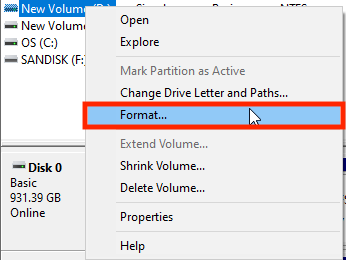
Langkah 3. Di sini Anda dapat menentukan label volume, jenis sistem file, dan ukuran unit alokasi, lalu klik OK.
Langkah 4. Manajemen Disk akan memberi tahu Anda bahwa semua data pada volume akan dihapus. Pastikan tidak ada file yang diperlukan di partisi ini atau cadangkan data Anda terlebih dahulu, lalu klik OK untuk melanjutkan.
Kemudian partisi SSD akan diformat dalam waktu singkat. Semua data pada drive akan dihapus, dan dapat digunakan kembali.
Format SSD Tanpa Membahayakannya melalui Command Prompt - Sulit
CMD, juga dikenal sebagai cmd.exe atau Command Prompt , adalah aplikasi penerjemah baris perintah yang tersedia di sebagian besar sistem operasi Windows.
Dengan menggunakan baris perintah, pengguna dapat memecahkan berbagai masalah Windows melalui antarmuka baris perintah. Namun, biasanya lebih cocok untuk pengguna profesional atau mereka yang memiliki banyak pengalaman komputer. Selama seluruh proses pemformatan, pengguna harus memasukkan beberapa perintah, yang dapat dengan mudah menyebabkan masalah seperti kehilangan data. Anda dapat mengikuti tutorial di bawah ini:
Langkah 1. Klik kanan pada ikon Start Windows dan buka utilitas Run lalu masukkan cmd untuk meluncurkan Command Prompt.
Langkah 2. Pada jendela command line, ketik diskpart dan tekan Enter. Ini akan memulai Diskpart.exe untuk Anda.
Langkah 3. Masukkan perintah berikut di jendela diskpart, dan tekan Enter setelah setiap entri.
- daftar disk
- pilih disk 2 (2 mewakili nomor disk)
- daftar volume
- pilih volume 10 (10 mewakili nomor partisi)
- format fs=ntfs cepat
- KELUAR

Di sini saya memformat partisi sebagai sistem berkas NTFS. Anda juga dapat mengganti NTFS dengan FAT32 jika Anda ingin memformat SSD sebagai FAT32.
Bagikan tutorial ini dan beri tahu orang lain cara menggunakan CMD untuk memformat SSD tanpa merusaknya.
Kapan Kita Perlu Memformat SSD?
Memformat drive SSD sangat diperlukan saat Anda membeli SSD baru, memulai proyek baru, atau memindahkan sistem operasi ke SSD. Berikut ini adalah beberapa situasi saat Anda perlu memformat SSD.
1. Drive SSD tidak diformat.
Saat Anda mendapatkan SSD baru, biasanya SSD tersebut perlu diformat. Jika tidak, Anda tidak dapat menulis data ke SSD. Drive SSD sangat populer di berbagai platform seperti Windows, Mac, Linux, dll. Namun, Anda perlu memformatnya ke sistem berkas yang berbeda, seperti NTFS, HFS+, Ext3, Ext4, dll., agar kompatibel dengan sistem yang Anda gunakan.
2. Anda ingin menginstal OS Windows pada SSD.
Jika Anda ingin menginstal sistem operasi ke partisi SSD, Anda perlu memformat partisi tersebut ke kondisi bersih. Namun, harap ingat untuk mencadangkan data penting Anda terlebih dahulu.
3. Anda ingin menghapus semua data pada SSD untuk digunakan kembali.
Memformat SSD dapat menghapus semua data pada disk dengan cepat. Jika Anda ingin menghapus semua data pada disk, Anda perlu memformat drive SSD agar dapat digunakan kembali.
Seperti yang Anda lihat, Anda dapat memformat SSD tanpa merusaknya selama Anda menggunakan alat pemformatan hard drive profesional.
Kesimpulan
Anda dapat memilih salah satu dari tiga metode untuk memformat SSD Windows 10 atau memformat ulang SSD tanpa repot. Semoga artikel ini bermanfaat bagi Anda. Namun, jika Anda pengguna yang belum berpengalaman atau kurang ahli mengoperasikan komputer, sebaiknya Anda menggunakan EaseUS Partition Master. Tentu saja, jika Anda berpengalaman, pilih CMD dan Disk Management. Semuanya merupakan alat untuk memformat SSD dengan aman. Pilih yang termudah dan terbaik bagi Anda.
FAQ tentang Format SSD Tanpa Membahayakannya
Saya akan senang jika Anda memiliki alat yang sesuai untuk memformat SSD Anda dengan aman. Namun, jika Anda belum memilikinya, bacalah pertanyaan berikut untuk mendapatkannya.
1. Apakah pemformatan merusak SSD?
Jangan khawatir. Memformat SSD tidak akan merusak atau merusak SSD secara fisik, tetapi akan menghapus semua data yang tersimpan di dalamnya. Oleh karena itu, cadangkan data Anda sebelum memformat SSD.
2. Bagaimana cara memformat SSD pada Windows 10/11?
Untuk memformat SSD pada Windows 10/11, ikuti petunjuk berikut:
Langkah 1. Klik kanan ikon Windows, pilih Manajemen Disk, lalu luncurkan.
Langkah 2. Di Manajemen Disk, klik kanan partisi SSD yang ingin Anda format. Pilih opsi Format.
Langkah 3. Tetapkan sistem berkas, ukuran unit alokasi, dan label volume.
Langkah 4. Klik format dan tunggu prosesnya selesai.
3. Apa pilihan format terbaik untuk SSD?
Banyak alat bawaan yang dapat membantu memformat SSD, tetapi alat-alat tersebut cocok untuk pengguna yang berpengalaman. Bagi pengguna yang tidak memiliki banyak pengalaman komputasi, EaseUS Partition Master adalah pilihan yang lebih baik.
Artikel Terkait
-
Bagaimana Cara Memformat Hard Drive 2TB ke FAT32? Berikut Panduan Singkat - EaseUS
![author icon]() Daisy/2025/03/27
Daisy/2025/03/27
-
Perbaikan Booting Windows 11/10: Memperbaiki Masalah Booting UEFI pada Windows 11/10/8/7
![author icon]() Susanne/2024/11/14
Susanne/2024/11/14
-
Cara Mengunduh Pembaruan Windows 11 23H2 dari Microsoft✅
![author icon]() Susanne/2024/11/14
Susanne/2024/11/14
-
Kecepatan Tulis SSD Eksternal Lambat? Berikut 4 Perbaikan Efektif
![author icon]() Daisy/2025/03/27
Daisy/2025/03/27